個々のコンポーネント インスタンスのプロパティの割り当て、編集、削除を行う方法を学習します。
新機能の紹介: 2022
インスタンス プロパティは、個々のコンポーネント インスタンスにのみ割り当てられ、バルーン、引出線注記、パーツ一覧などの注釈で使用できます。
コンポーネントの右クリック メニューを使用してインスタンス プロパティを割り当てる
- ブラウザで 1 つまたは複数のコンポーネント インスタンスを選択し、右クリックして[インスタンス プロパティ]を選択すると、[インスタンス プロパティ]ダイアログ ボックスが表示されます。
- [インスタンス プロパティ]ダイアログ ボックスで、目的のインスタンス プロパティの名前と値を入力します。
- [追加]をクリックして、インスタンス プロパティを追加します。
- 必要に応じて、さらにインスタンス プロパティを追加します。
ヒント: [名前]リスト ボックスで、インスタンス プロパティに同じ名前を割り当てる既存のカスタム iProperty の名前を選択します。次に、インスタンス レベルでカスタム iProperty をオーバーライドします。
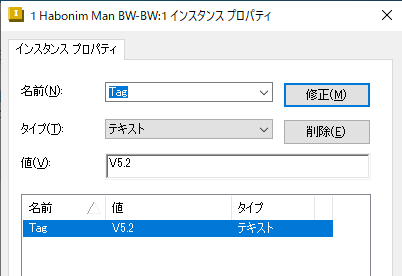
- [OK]をクリックします。
注: ブラウザでは、インスタンス名の横に小さなドット マークが表示されます。これは、特定のインスタンスにインスタンス プロパティが割り当てられていることを示します。コンポーネント アイコンにカーソルを合わせると、割り当てられたインスタンス プロパティを示すツールチップが表示されます。インスタンス プロパティを検索するには、ブラウザ検索を使用します。
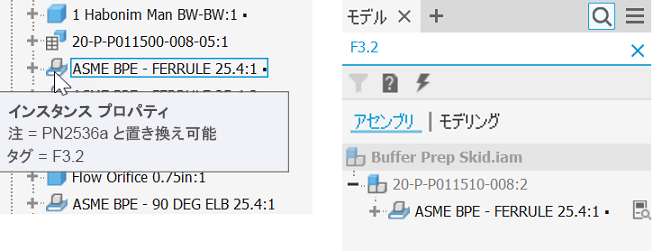
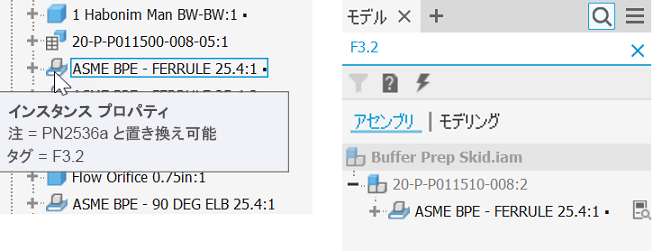
[部品表]ダイアログ ボックスを使用してインスタンス プロパティを割り当てる
BOM の[モデル データ]タブには、インスタンス プロパティを含むすべての行が常に表示されます。[構成]タブまたは[パーツのみ]タブにインスタンス行を表示するには、[部品番号行結合設定]ダイアログ ボックスの[インスタンス行を結合]オプションをオフにします。インスタンス プロパティ行のアイコン フィールドの背景色はシアンです。インスタンス プロパティの値は青です。コンポーネント アイコンにカーソルを合わせると、割り当てられたインスタンス プロパティを示すツールチップが表示されます。
- リボンで、[アセンブリ]タブ
 [管理]パネル
[管理]パネル  [部品表]
[部品表]  の順に選択します。
の順に選択します。
- [部品表]ダイアログ ボックスで、[カスタム iProperty 列を追加]をクリックします。
- プロパティ名を入力し、[OK]をクリックします。
- 1 つの列の空白の値フィールドを 1 つまたは複数選択し、右クリックして[インスタンス プロパティ]を選択します。
- 値のフィールドをダブルクリックして値を入力します。
-
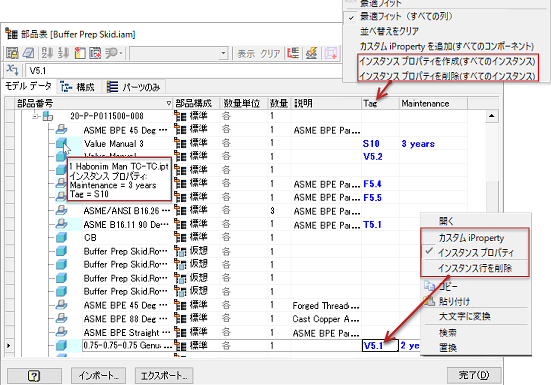
新しい列を追加したら、特定の列の値フィールドを 1 つまたは複数選択します。次に、インスタンス レベルでカスタム iProperty をオーバーライドし、インスタンス プロパティの値を入力します。
注: また、特定の列を右クリックして、[インスタンス プロパティを作成(すべてのインスタンス)]を選択することもできます。この列のすべての値が、自動的にインスタンス プロパティの値になります。
インスタンス プロパティを編集する
次のいずれかの方法で、インスタンス プロパティを編集します。
- コンポーネントの右クリック メニューを使用します。
- ブラウザ内のコンポーネント インスタンスを右クリックして[インスタンス プロパティ]を選択し、[インスタンス プロパティ]ダイアログ ボックスを表示します。
- 編集するインスタンス プロパティを選択して変更を加え、[修正]をクリックします。
- [インスタンス プロパティ]ダイアログ ボックスを閉じるには、[閉じる]をクリックします。
- [部品表]ダイアログ ボックスを使用します。
- リボンで、[アセンブリ]タブ
 [管理]パネル
[管理]パネル  [部品表]
[部品表]  の順に選択します。
の順に選択します。
- [部品表]ダイアログ ボックスで、インスタンス プロパティの値フィールドをダブルクリックし、変更を加えて[Enter]キーを押します。
- [部品表]ダイアログ ボックスを閉じるには、[完了]をクリックします。
- リボンで、[アセンブリ]タブ
インスタンス プロパティを削除する
次のいずれかの方法でインスタンス プロパティを削除します。
- コンポーネントの右クリック メニューを使用して、すべてのインスタンス プロパティを削除します。
- ブラウザでコンポーネント インスタンスを右クリックし、[インスタンス プロパティを削除]を選択します。
- すべてのインスタンス プロパティ値を削除するには、[はい]をクリックします。
- コンポーネントの右クリック メニューを使用して、選択したインスタンス プロパティを削除します。
- ブラウザ内のコンポーネント インスタンスを右クリックして[インスタンス プロパティ]を選択し、[インスタンス プロパティ]ダイアログ ボックスを表示します。
- 削除するインスタンス プロパティを選択し、[削除]をクリックします。
- [インスタンス プロパティ]ダイアログ ボックスを閉じるには、[適用]をクリックしてから[閉じる]をクリックします。
- [部品表]ダイアログ ボックスで、選択した行のすべてのインスタンス プロパティを削除します。
- リボンで、[アセンブリ]タブ
 [管理]パネル
[管理]パネル  [部品表]
[部品表]  の順に選択します。
の順に選択します。
- 1 つまたは複数の行を選択し、右クリックして[インスタンス行を削除]を選択します。
- 選択した行のすべてのインスタンス プロパティ値を削除するには、[はい]をクリックします。
注: また、特定の列を右クリックして、[インスタンス プロパティを削除(すべてのインスタンス)]を選択することもできます。この列のすべてのインスタンス プロパティ値が削除されます。 - リボンで、[アセンブリ]タブ
- インスタンス プロパティを削除するには、[部品表]ダイアログ ボックスで、カスタム iProperty に変更します。
- リボンで、[アセンブリ]タブ
 [管理]パネル
[管理]パネル  [部品表]
[部品表]  の順に選択します。
の順に選択します。
- 1 つの列の 1 つまたは複数のインスタンス プロパティの値フィールドを選択し、右クリックして[カスタム iProperty]を選択します。
- インスタンス プロパティ値を削除するには、[はい]をクリックします。
注: 特定の行の最後のインスタンス プロパティ値を削除すると、行はインスタンス プロパティを持たない他のインスタンスと結合されます。その行のアイコン フィールドの背景がシアンではなくなり、値は青で表示されなくなります。 - リボンで、[アセンブリ]タブ
インスタンス プロパティを引出線注記として表示する
- リボンで、[注釈]タブ
 [注記]パネル
[注記]パネル  [引出線注記]
[引出線注記]  の順にクリックします。
の順にクリックします。
- ジオメトリ上でアンカー点を選択します。
- クリックして引出線の終点を配置します。
- [文字書式]ダイアログ ボックスの[タイプ]リスト ボックスで、[カスタム iProperty]を選択します。
- [プロパティ]リスト ボックスで、目的のインスタンス プロパティを選択します。
- [追加]をクリックします。
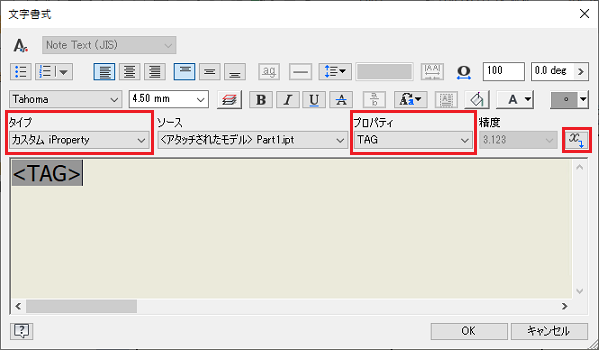
- 必要に応じて、注記にインスタンス プロパティ値を追加します。
- [文字をフォーマット]ダイアログボックスを閉じるには、[OK]をクリックします。
注: コンポーネント インスタンスに同じ名前のインスタンス プロパティと iProperty がある場合、引出線注記にはインスタンス プロパティの値が表示されます。インスタンス プロパティの値は、カスタム iProperty の値よりも優先順位が高くなります。
バルーンにインスタンス プロパティを表示する
- リボンで、[注釈]タブ
 [表]パネル
[表]パネル  [一般]の順にクリックします。
[一般]の順にクリックします。
- グラフィックス ウィンドウで、バルーンをアタッチするコンポーネント ジオメトリを選択します。
- カーソルを移動し、引出線の頂点をクリックして追加します。
- 右クリックして[続行]をクリックします。
- バルーンの配置を続けます。終了したら、右クリックして[キャンセル]をクリックします。
- バルーンを右クリックし、[バルーン スタイルを編集]を選択します。
- [スタイルおよび規格エディタ]ダイアログ ボックスの
 [プロパティ表示]セクションで、[プロパティの選択]をクリックします。
[プロパティ表示]セクションで、[プロパティの選択]をクリックします。
- [プロパティの選択]ダイアログ ボックスで、[新規プロパティ]をクリックします。
- インスタンス プロパティ名を入力し、[OK]をクリックします。
- [スタイルおよび規格エディタ]ダイアログ ボックスを閉じるには、[OK]をクリックし、[保存して閉じる]をクリックします。
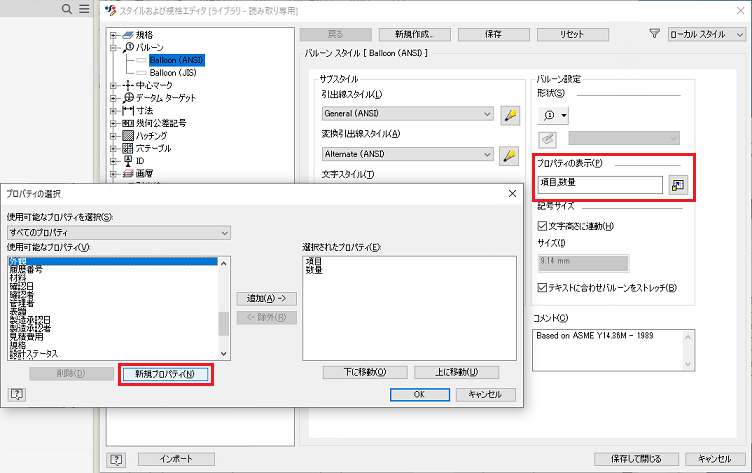
パーツ一覧にインスタンス プロパティを表示する
パーツ一覧には、部品表に含まれるデータが表示されます。
- リボンで、[注釈]タブ
 [表]パネル
[表]パネル  [パーツ一覧]の順にクリックします。
[パーツ一覧]の順にクリックします。
- 目的のオプションを使用してパーツ一覧を設定し、パーツ一覧を図面シートに配置します。
- パーツ一覧をダブルクリックし、[列選択]をクリックします。
- [パーツ一覧の列選択]ダイアログ ボックスで、[新規プロパティ]をクリックします。
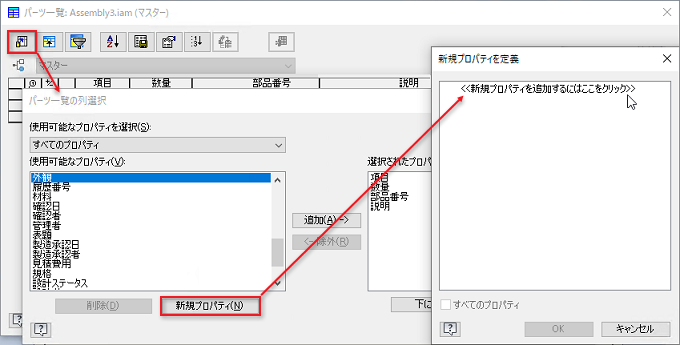
- インスタンス プロパティ名を入力し、[OK]をクリックします。